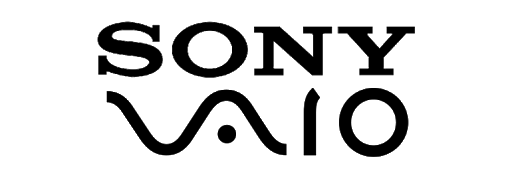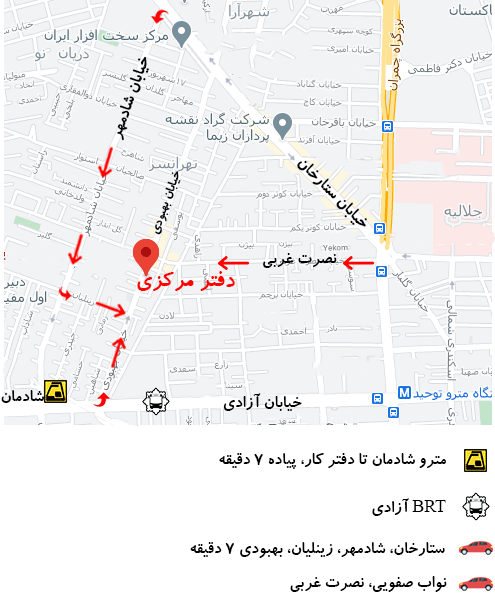آموزش بروزرسانی دوربین sony در مدلهای مختلف
بروزرسانی دوربین سونی راه عالی برای بهبود عملکرد دوربین و اضافه شدن قابلیتهای جدیدی به آن است. هر از چندگاهی سونی آپدیتهایی را برای فریمور دوربینهای دیجیتال خود منتشر میکند که اضافه کننده امکانات جدید و پیشرفتهتر شدن آنها است. برخی اوقات نیز باگها و ایرادهایی که دوربینها با آن مواجه هستند، به واسطهی بهروزرسانی فریمور، از بین میروند. اما برای آپدیت فریمور دوربین سونی چه باید کرد؟
بروزرسانی دوربین سونی
اما پیش از بروزرسانی دوربین سونی اطمینان حاصل کنید که باتری دوربین شما شارژ کاملی دارد. اگر شارژ باتری کامل نباشد و باتری هنگام آپدیت فریمور خالی شود، ممکن است دوربین شما به حالت غیرفعال درآید و با مشکل نرم افزاری جدی مواجه شود. بعد از اطمینان حاصل شدن از پر بودن شارژ باتری، آنگاه میتوانید فریمور دوربین سونی خود را آپدیت کنید.
پیش از انجام بروزرسانی دوربین سونی ابتدا باید از نسخه فریمور آن مطلع شوید. برای این کار مراحل زیر را دنبال کنید.
دوربین را روشن کنید.
روی دکمهی منو بروید و به بخش Setup Menu منتقل شوید. گزینهی Version را پیدا کنید و روی آن کلیک کنید. فریمور فعلی دستگاه شما نمایش داده میشود.
سپس باید در کامپیوتر خود وارد سایت www.esupport.sony.com شوید و مراحل زیر را دنبال کنید.
در کادر خالی وسط صفحه شماره مدل دوربین خود را تایپ کنید. یا اگر آن را نمیدانید روی گزینهی Select your product type کلیک کنید و نام دوربین خود را از فهرست موجود انتخاب کنید.
اطلاعات مربوط به دوربین شما شامل شماره مدل، در کف دوربین نوشته شده است.
وقتی به صفحه مربوط به دوربین خود رفتید، وارد بخش Download شوید.
از منوی آبشاری، سیستم عاملی که روی کامپیوتر شما نصب شده را انتخاب کنید.
بعد از آن که سیستم عامل کامپیوتر خود را انتخاب کردید، روی لینک فریمور دوربین خود کلیک کنید تا لینک بروزرسانی دوربین Sony را دریافت کنید.
در صفحه System Software Update روی دکمهی Download کلیک کنید. سپس منتظر دانلود شدن فایل بمانید.
زمانی که دانلود به اتمام رسید، روی فایل System Software Updater شرکت سونی کلیک کنید و آن را اجرا کنید.
حال دوربین خود را خاموش کنید و مموری کارت را از داخل آن خارج کنید. دوربین را فعلاً به کامپیوتر وصل نکنید.
اکنون دوربین را روشن کرده و دکمه منو را بفشارید. وارد بخش Setup Menu شده و اتصال USB Connection را به حالت Mass Storage درآورید.
حالا دوربین را به وسیله کابل USB به کامپیوتر خود وصل کنید.
پس از اتصال، مراحلی که برای بروزرسانی دوربین سونی لازم است، در نرم افزار System Software Updater که در کامپیوتر شما اجرا شده، به نمایش درخواهد آمد.
مراحل را دنبال کنید تا آپدیت فریمور آغاز شود.
نکته مهم: دوربین را تا زمانی که بروزرسانی تکمیل نشده خاموش نکنید یا کابل USB آن را از کامپیوتر جدا نکنید.
مراحل آخر آپدیت دوربین سونی
این بروزرسانی ممکن است بسته به مدل دوربین شما 10 دقیقه یا بیشتر طول بکشد. زمانی که فرآیند بروزرسانی تکمیل شود، یک پیغام روی صفحه نمایش کامپیوتر شما پدیدار میشود. روی دکمهی Finish کلیک کنید. اما اکیداً کابل USB را از دوربین و کامپیوتر جدا نکنید. منتظر بمانید روی نمایشگر دوربین شما پیغام Camera Update Complete نمایان شود.
زمانی که آن را دیدید، اکنون باید اتصال USB را قطع کنید. برای این کار در نوار وضعیت ویندوز در پایین صفحه سمت چپ، روی آیکون Remove Hardware کلیک کنید و دوربین را از بین گزینههای موجود انتخاب کرده و ارتباط آن را قطع کنید. سپس مراحلی که روی صفحه نمایش دوربین نمایان شده را دنبال کنید و در نهایت، پس از اتمام کار کابل USB را بکشید. کار تمام شده و دوربین شما بروزرسانی شده است.